Задачи
Задача — это запланированный маршрут, по которому должен проехать водитель для выполнения съёмки и сбора данных. В качестве маршрута вы можете использовать:
-
Полигоны: рисовать полигоны на интерактивной карте 2ГИС или загружать собственные полигоны с уникальными зонами, областями, районами и т. д. Все дороги внутри полигона автоматически включаются в маршрут, при необходимости вы можете исключить их.
Также вы можете автоматически разделить полигон на несколько задач в зависимости от количества водителей, времени на выполнение задачи и длины маршрута.
Пример задачи с полигоном на карте:
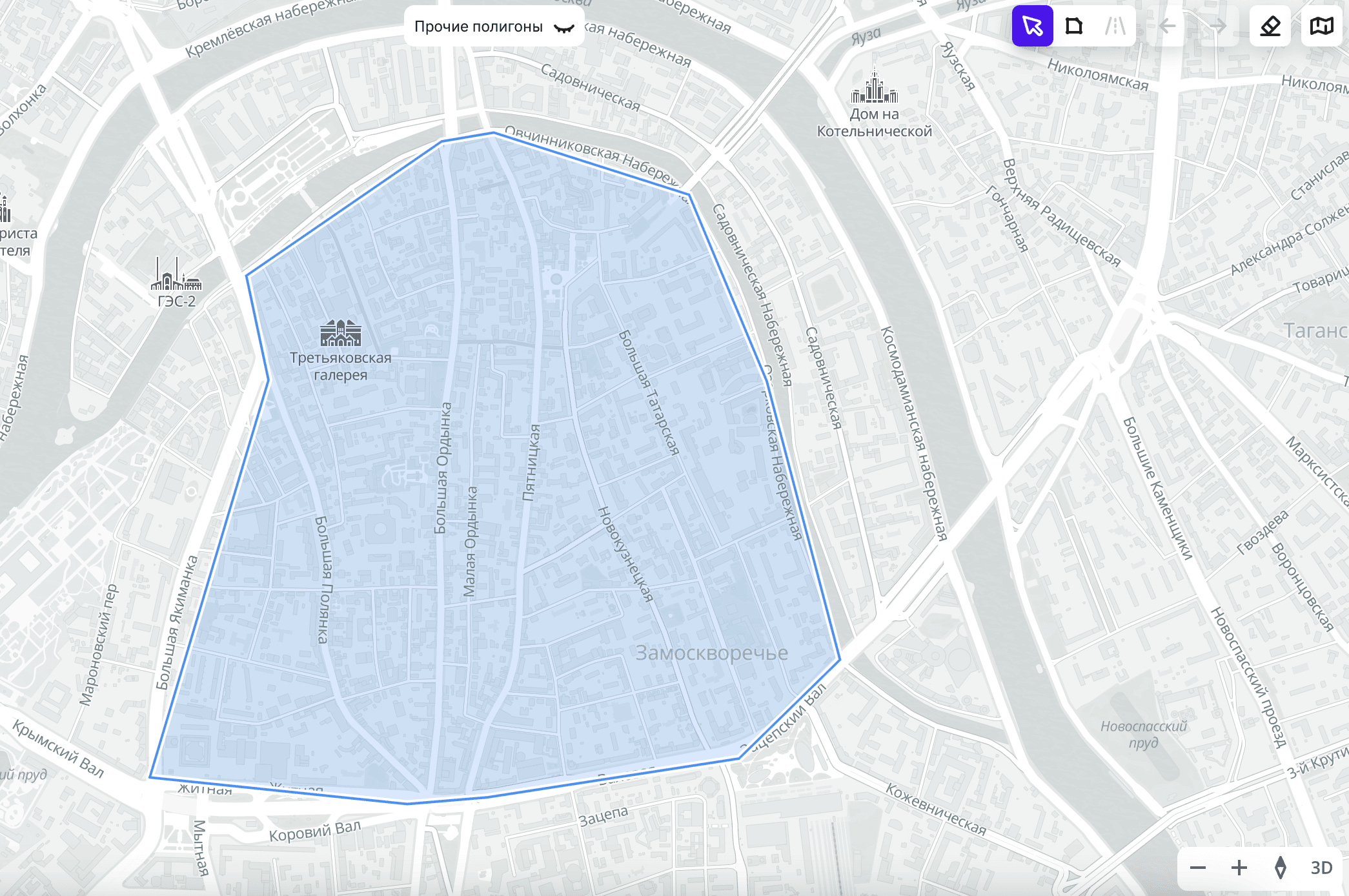
-
Дороги: выделять дороги маршрута на карте.
Пример задачи с выделенными дорогами на карте:
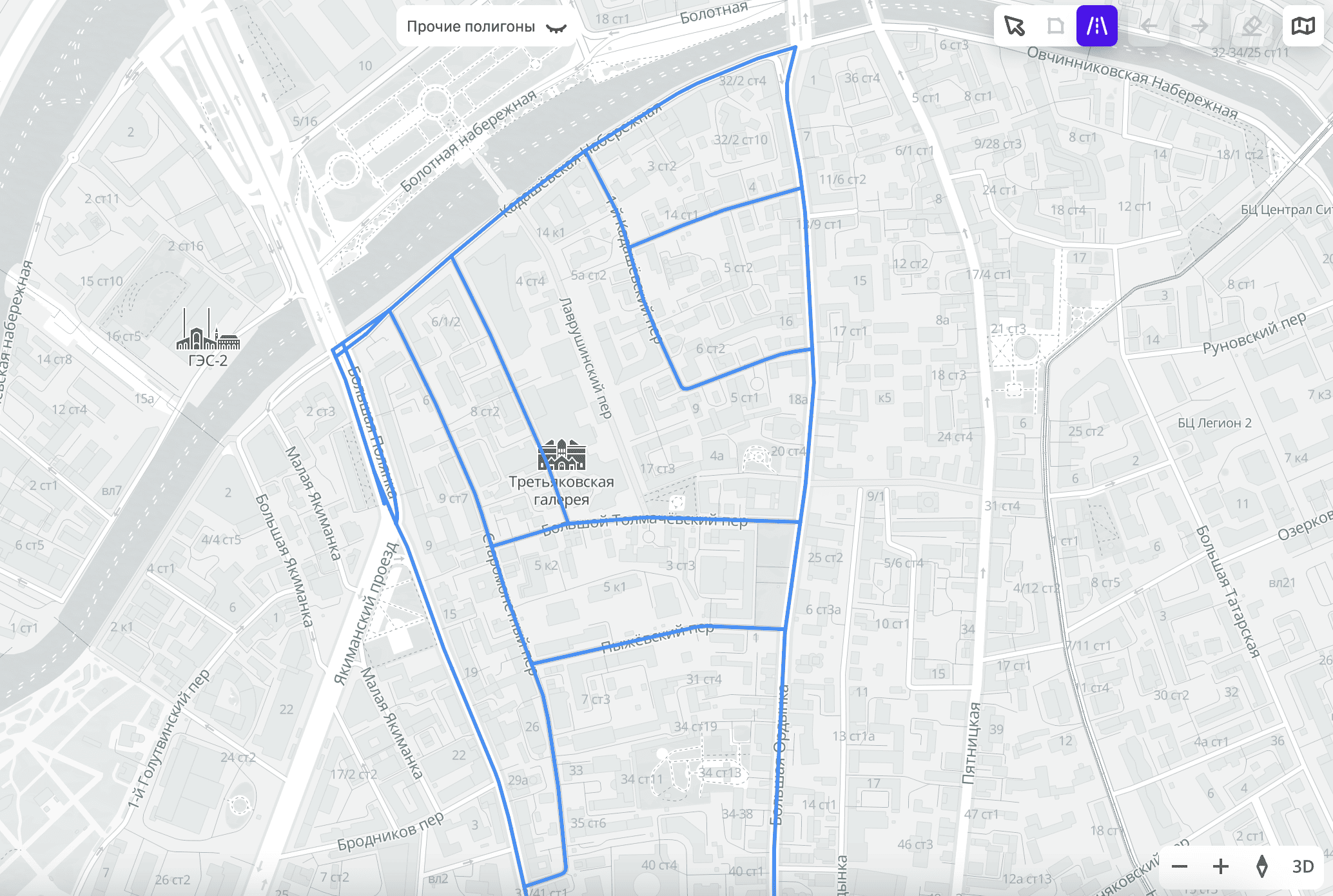
Для каждой задачи автоматически рассчитываются общая длина дорог и примерное врем�я объезда на автомобиле, а для задач с полигонами также рассчитывается площадь полигона.
В Планировщике задач вы можете работать с задачами для объезда территорий на вкладке Задачи:
- создавать задачи;
- автоматически разделять полигоны на несколько задач;
- просматривать информацию о задачах;
- отслеживать статусы созданных задач;
- редактировать задачи;
- выгружать полигоны и маршруты из задачи;
- завершать задачи;
- отменять задачи.
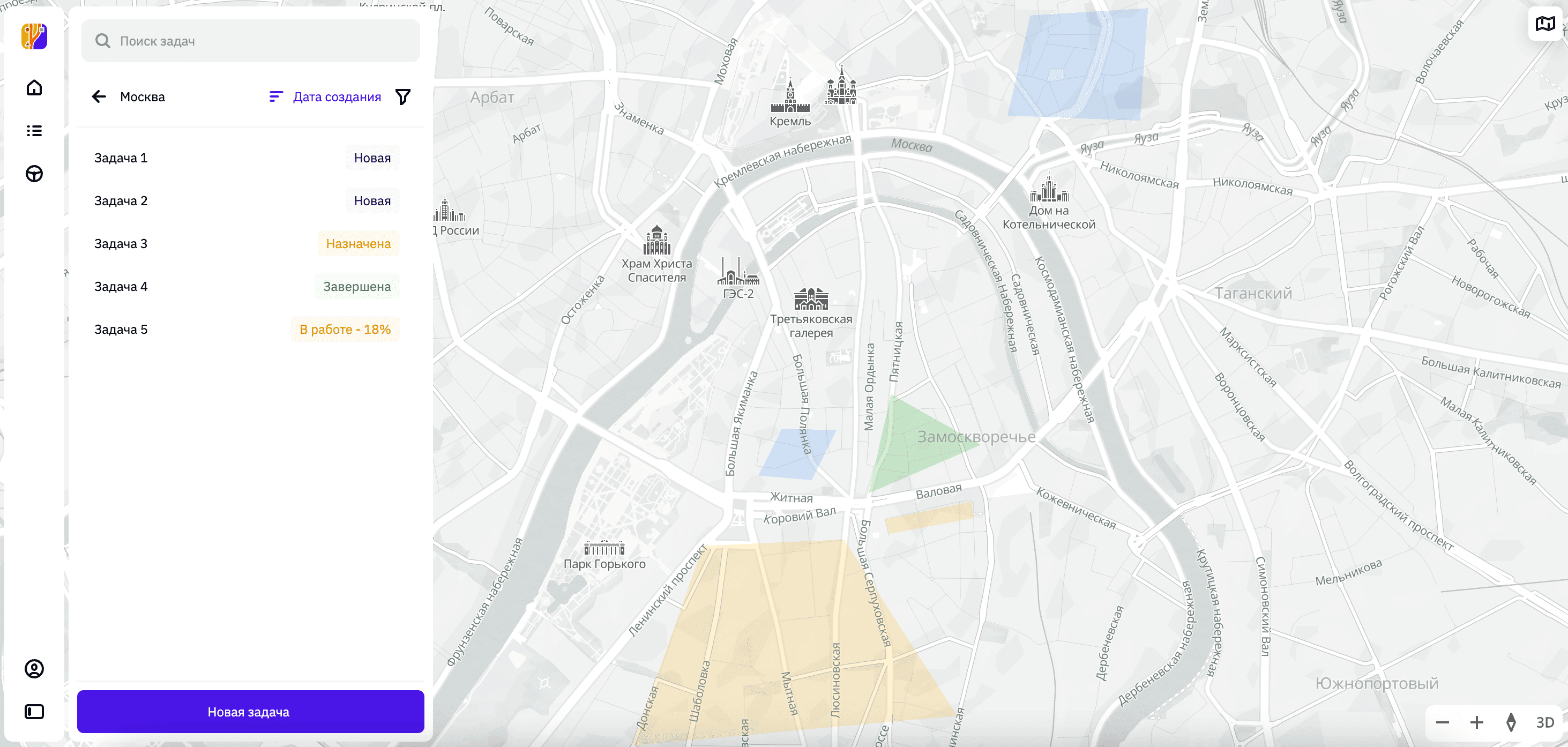
Создание задачи
-
Перейдите на вкладку Задачи.
-
Откройте страницу нужной территории и проекта.
-
Нажмите Новая задача.
-
Создайте маршрут одним из способов:
-
Чтобы нарисовать полигон на карте, нажмите значок
и поставьте не менее трёх точек на карте. Точки соединяются автоматически, линии полигона не должны пересекаться. Чтобы замкнуть полигон, соедините начальную и конечную точку или нажмите Enter.
Чтобы переставить точку, зажмите её и переместите в нужное место на карте. Чтобы удалить точку, наведите на неё курсор и нажмите значок
.
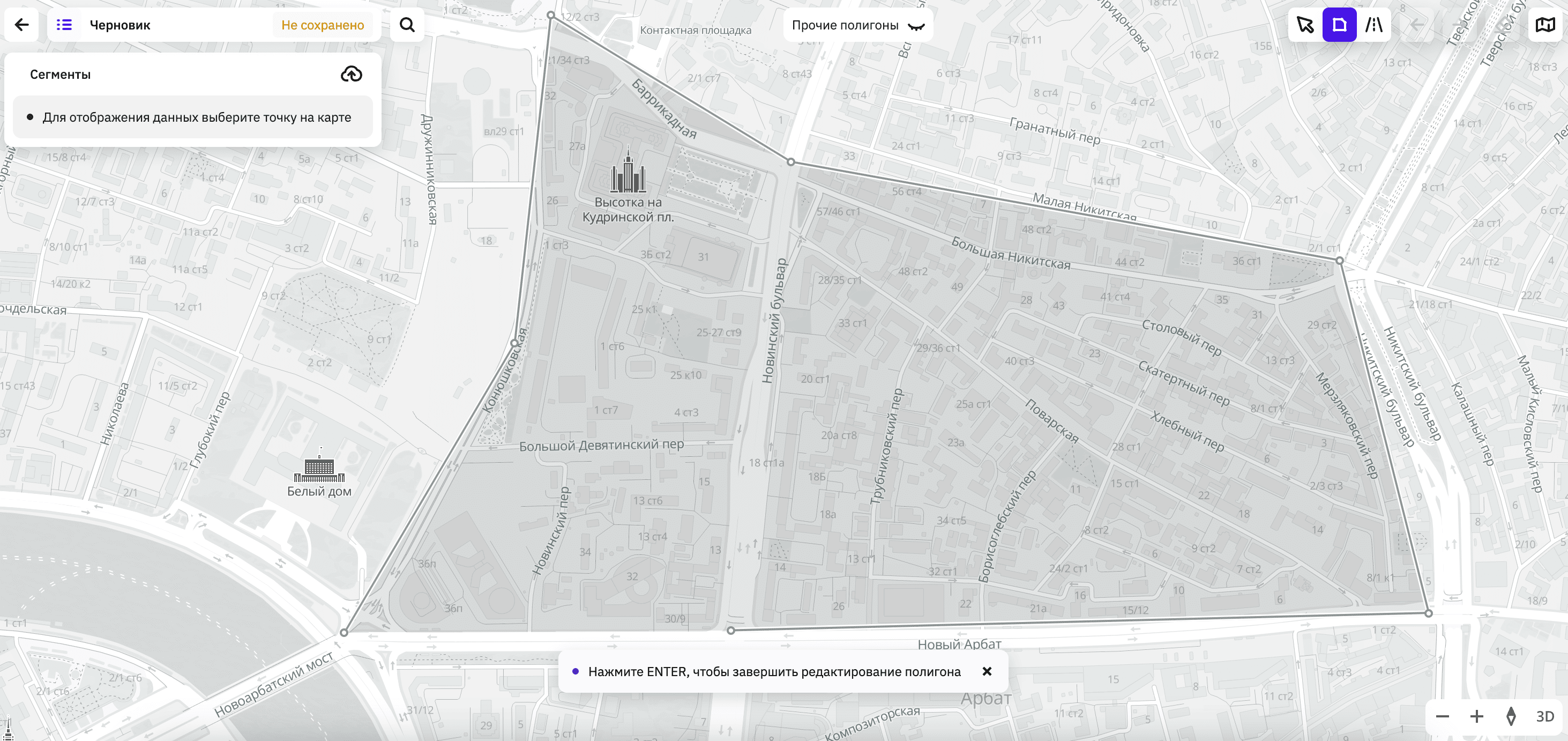
-
Чтобы загрузить собственный полигон из файла (см. требования к файлу с полигонами), нажмите значок
, перетащите файл в область загрузки или Выберите файл на компьютере.
-
Чтобы выделить дороги на карте, нажмите значок
и выделите нужные сегменты. Чтобы удалить сегмент, нажмите значок
напротив нужного сегмента в списке.
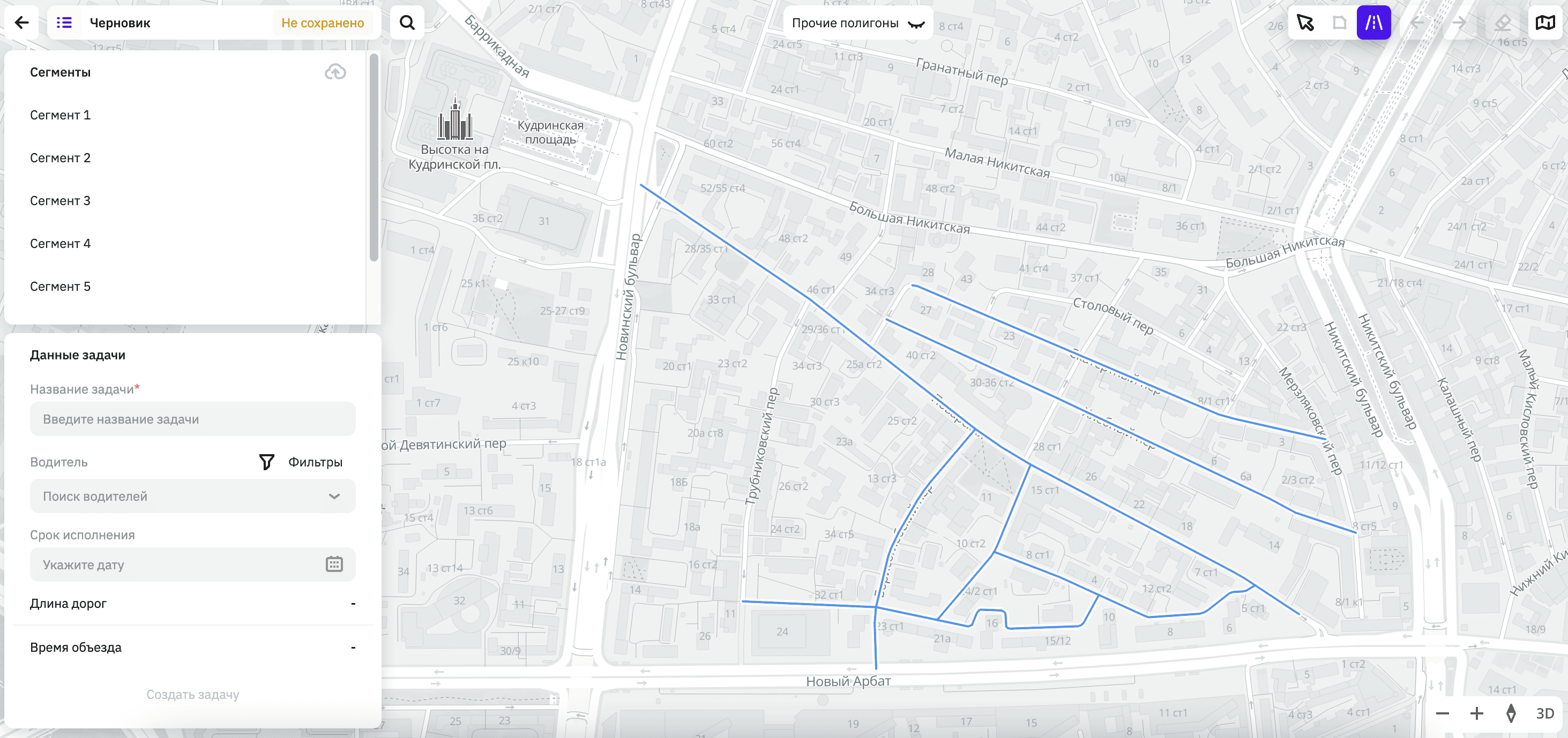
-
При создании маршрута вы можете использовать поиск по адресам, местам и организациям на карте. Также вы можете использовать в качестве полигонов стандартные территории (области, районы, населённые пункты и другие), выбранные в поиске. Полигон строится на карте автоматически:
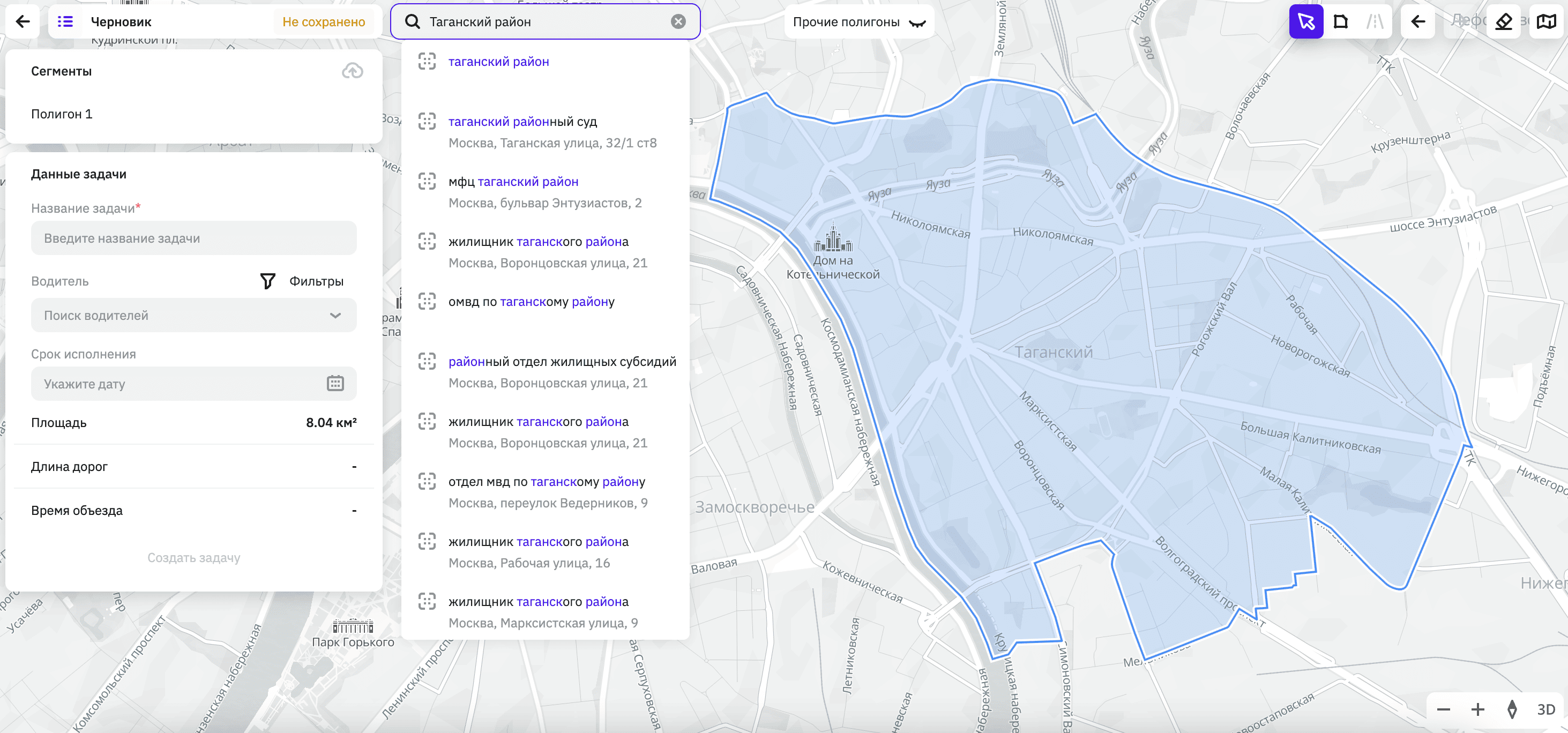
-
-
Если вы используете для создания маршрута полигон, все дороги вну�три него автоматически включаются в маршрут. Если некоторые дороги нужно исключить из маршрута (например, вынести часть дорог в другую задачу позже), используйте следующие способы:
- Нажмите значок
и кликните на дороги, которые нужно исключить. В режиме редактирования исключённые дороги выделяются красным цветом.
- Выберите фильтры для исключения дорог: по классу дороги (магистральные дороги, федеральные трассы и другие), дорожному атрибуту (тип покрытия, платные дороги, переправы) и длине дороги в метрах.
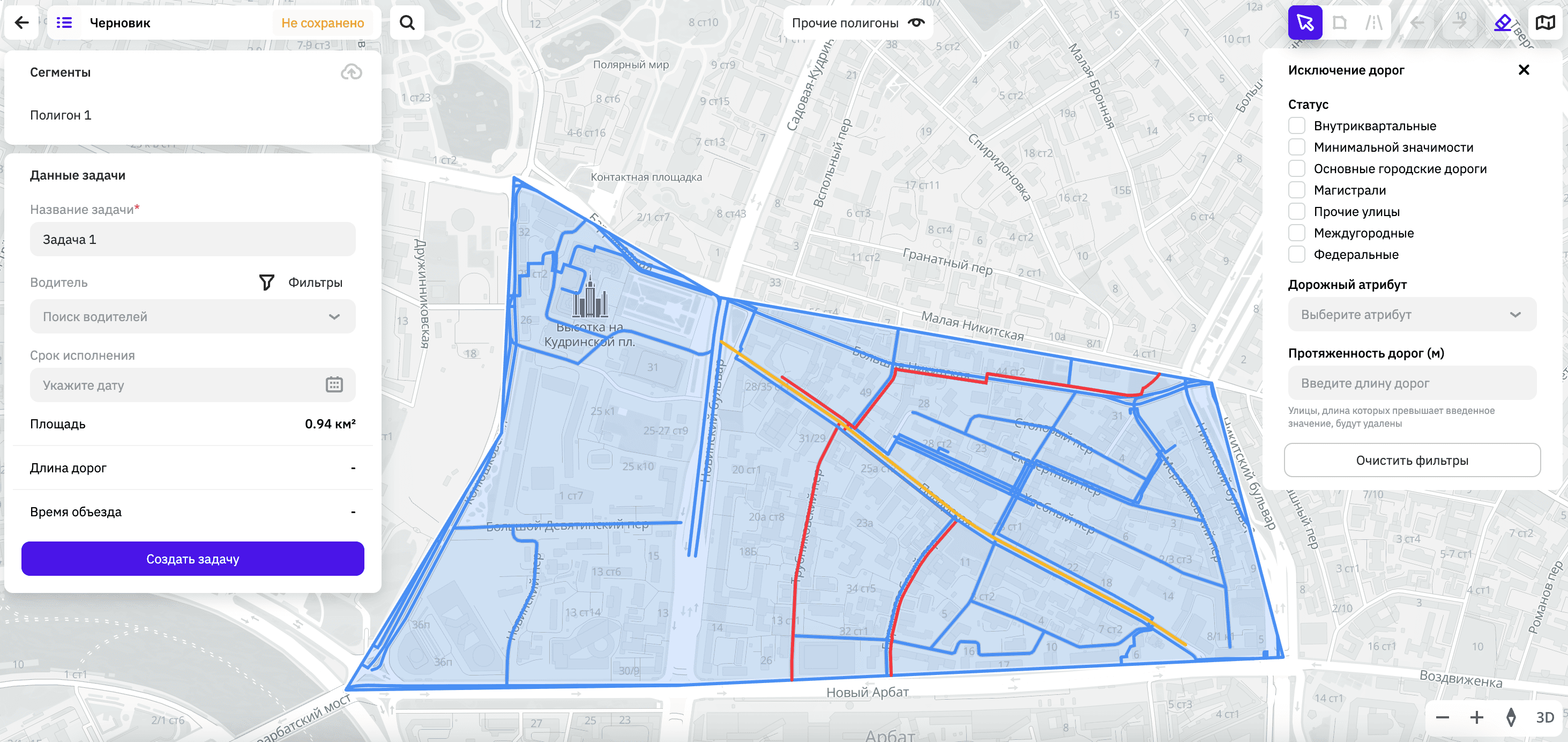
- Нажмите значок
-
Укажите параметры задачи:
- Название задачи (обязательный параметр): имя задачи.
- Водитель: водитель, которому будет назначена задача. Вы можете использовать поиск по списку водителей и фильтрацию по группам с помощью тегов. В списке отображаются только водители, добавленные в территорию. Вы можете пропустить выбор водителя и назначить его позже.
- Срок исполнения: дата, до которой водитель должен выполнить задачу.
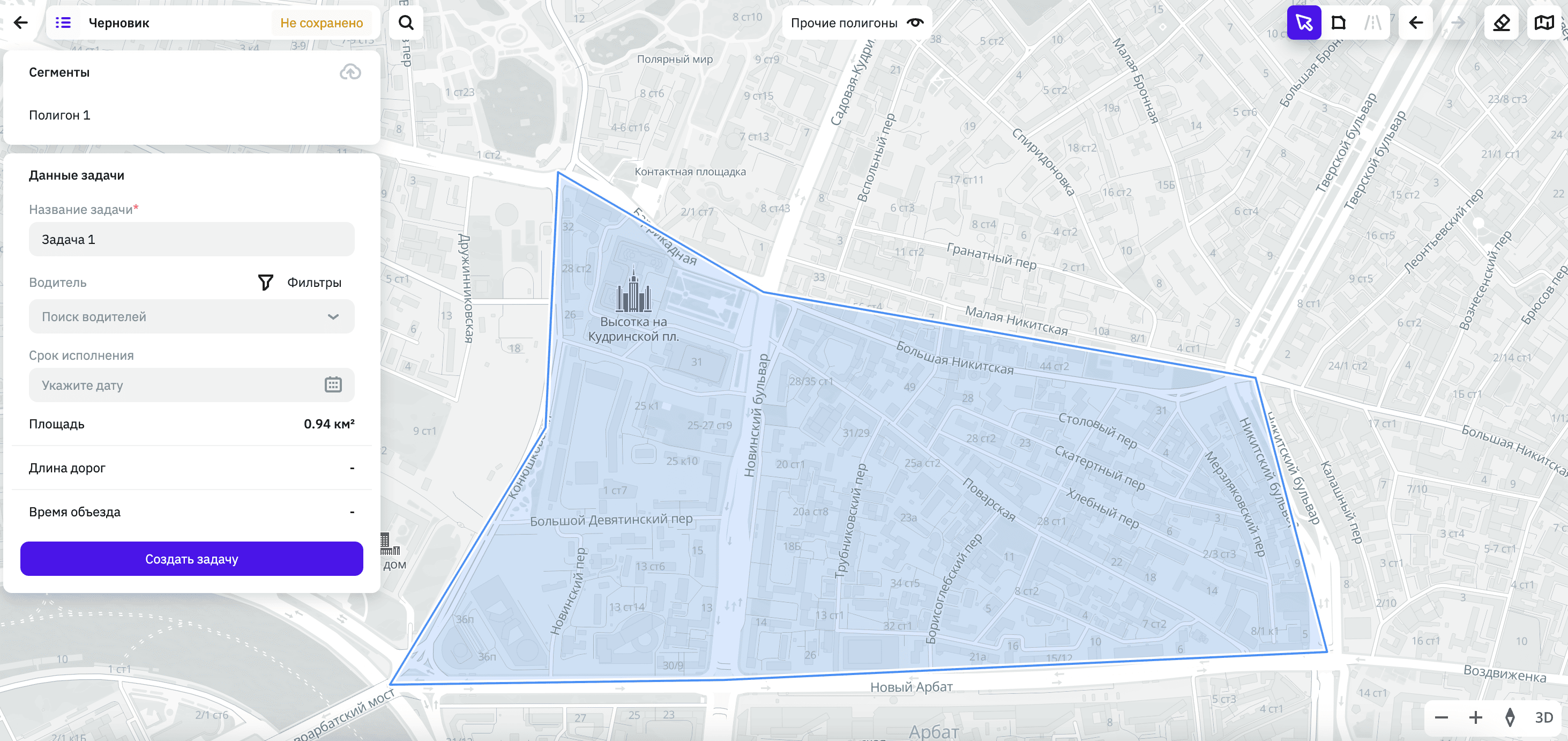
-
Нажмите Создать задачу.
Автоматическое разделение полигона
Вы можете ускорить планирование задач, автоматически разделив полигон на несколько задач. Количество задач зависит от количества водителей и одного из выбранных параметров:
- количества часов, которое водитель может потратить на объезд в рамках одной задачи;
- максимальной длины маршрута для каждой задачи.
На одного водителя назначается одна задача в один рабочий день. По умолчанию используется длина рабочего дня 8 часов, это значение изменить нельзя.
При разделении для каждого полигона рассчитывается протяжённость дорог и примерное время объезда на автомобиле, а также общее количество рабочих дней, которое потребуется для объезда по всем полигонам.
Чтобы автоматически разделить полигон на несколько задач:
-
Перейдите на вкладку Задачи.
-
Откройте страницу нужной территории и проекта.
-
Нажмите Планировщик задач.
-
Создайте полигон одним из способов:
-
Чтобы нарисовать полигон на карте, нажмите значок
и поставьте не менее трёх точек на карте. Точки соединяются автоматически, линии полигона не должны пересекаться. Чтобы замкнуть полигон, соедините начальную и конечную точку или нажмите Enter.
Чтобы переставить точку, зажмите её и переместите в нужное место на карте. Чтобы удалить точку, наведите на неё курсор и нажмите значок
.
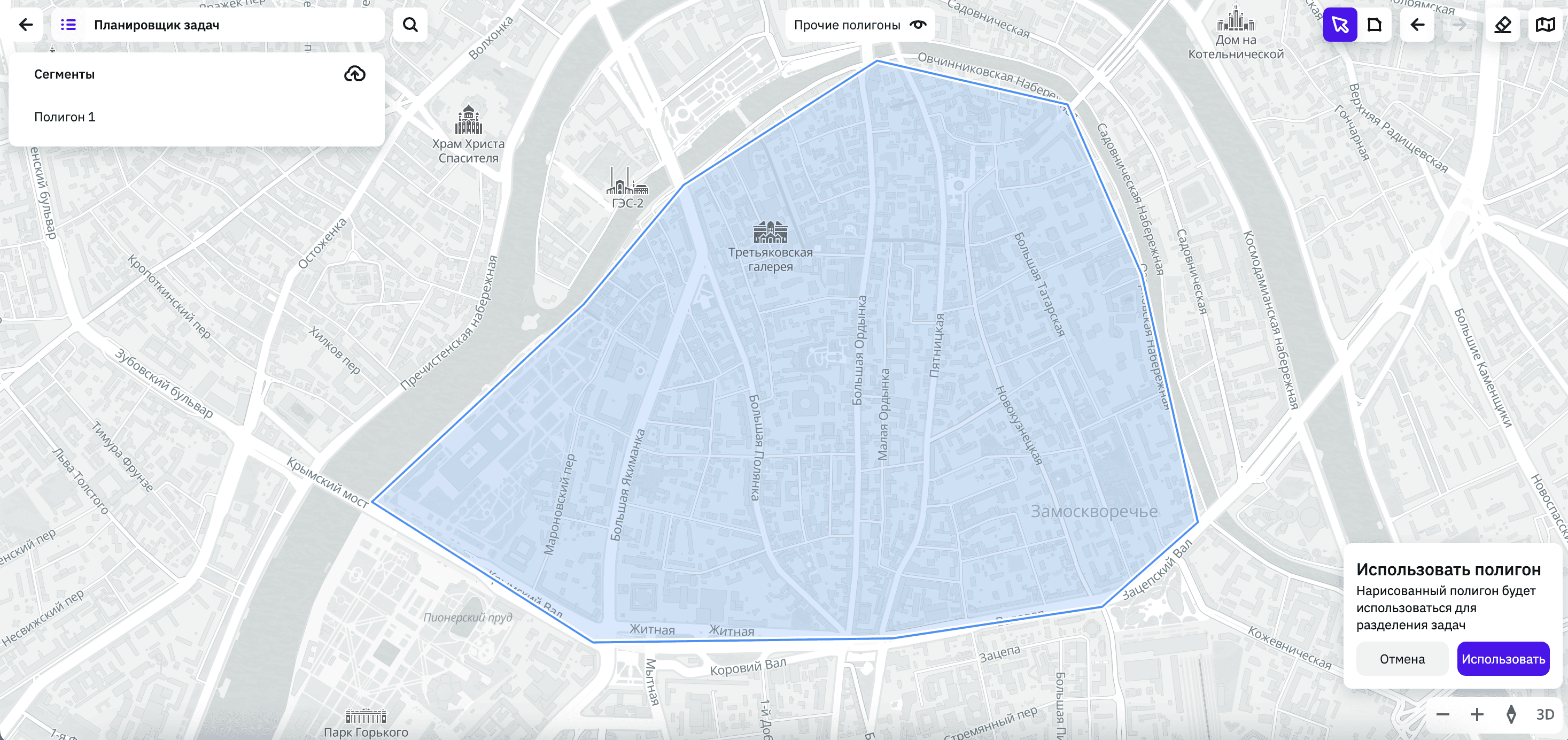
-
Чтобы загрузить собственный полигон из файла (см. требования к файлу с полигонами), нажмите значок
, перетащите файл в область загрузки или Выберите файл на компьютере.
-
При создании маршрута вы можете использовать поиск по адресам, местам и организациям на карте. Также вы можете использовать в качестве полигонов стандартные территории (области, районы, населённые пункты и другие), выбранные в поиске. Полигон строится на карте автоматически:
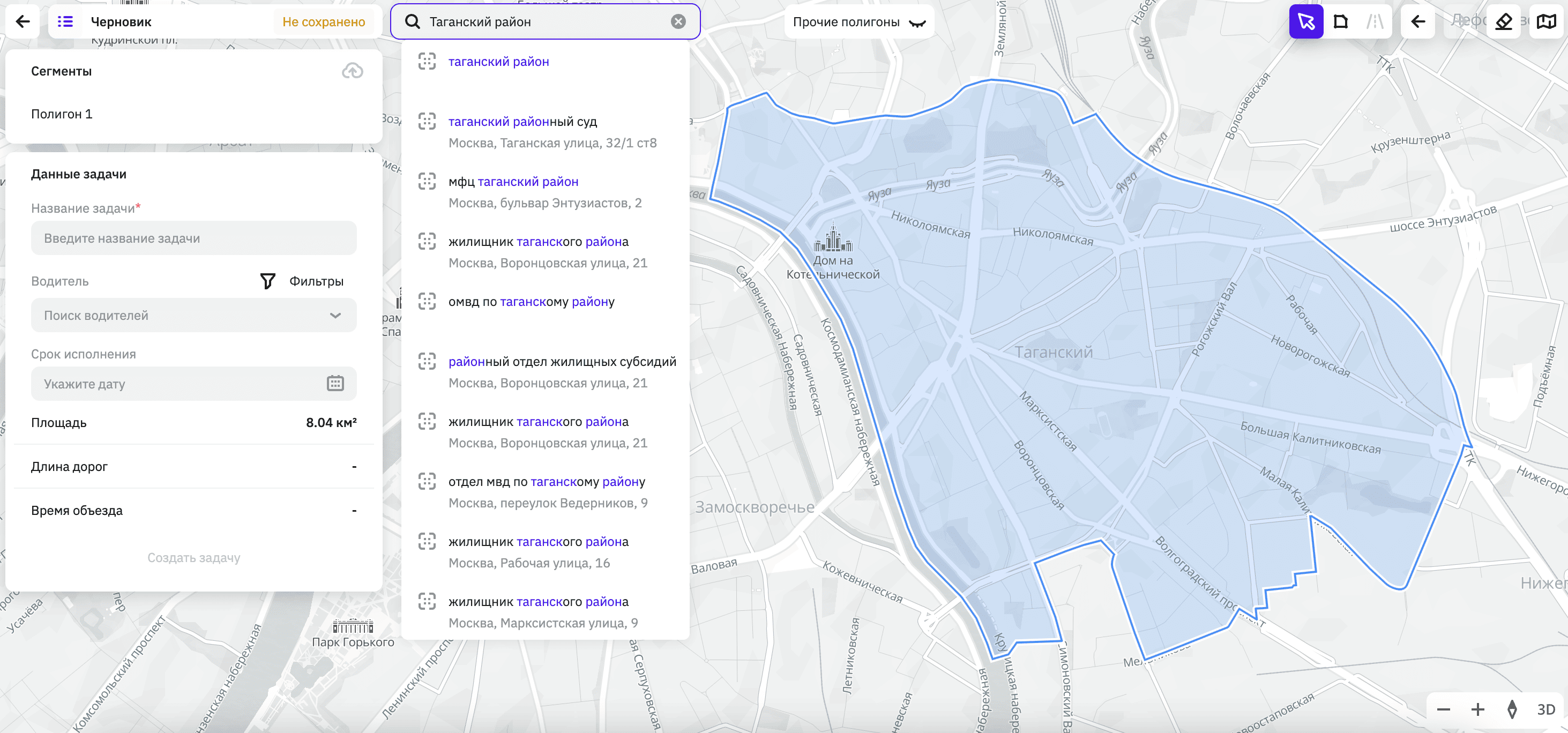
-
-
В диалоговом окне в правом нижнем углу нажмите Использовать:
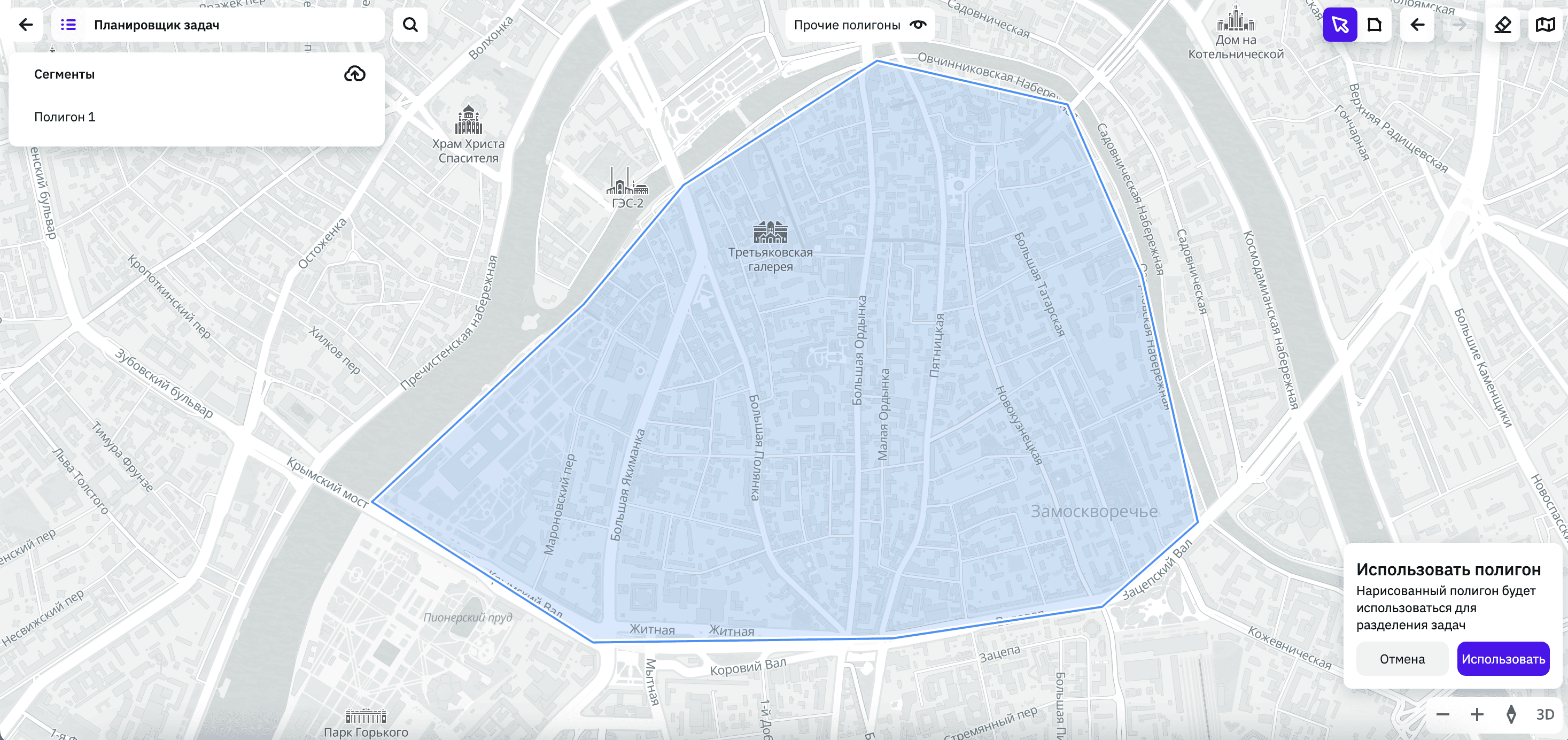
-
Чтобы разделить полигон на несколько задач, укажите один из параметров:
- Часы: количество часов, за которое можно проехать каждый полигон. При выборе значения вы можете ориентироваться на максимальное количество часов, которое водитель может потратить в рабочий день на объезд. Доступные значения — от 1 до 8 часов.
- Расстояние: длина маршрута в километрах для каждого полигона. Доступные значения — от 1 до 100 км.
Нажмите Далее.
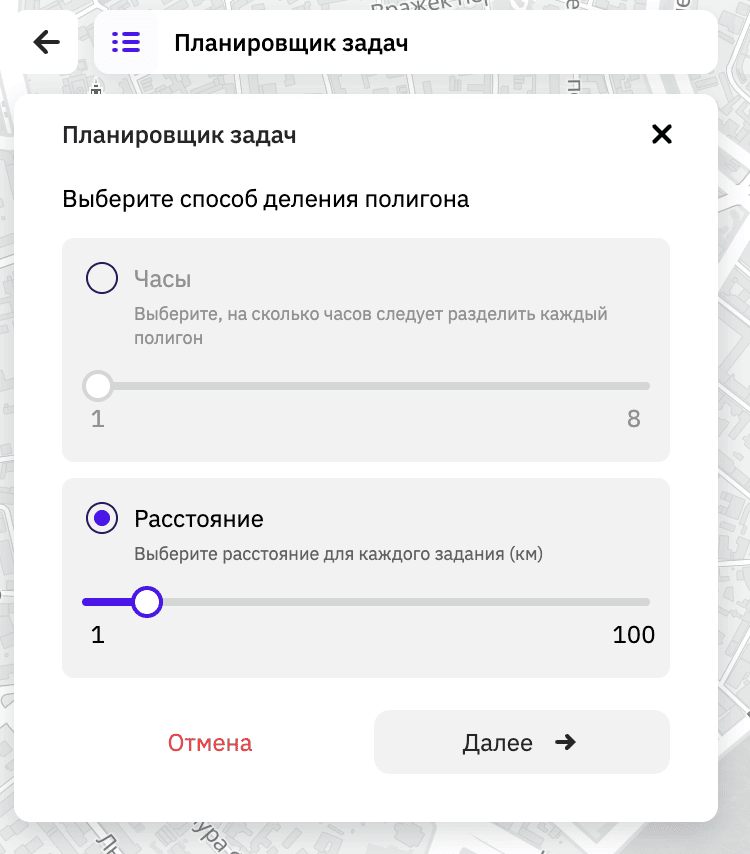
-
Укажите параметры задач:
- Имя для всех задач (обязательный параметр): имя каждой задачи. К указанному имени будет добавляться порядковый номер (например,
Задача 1,Задача 2и т. д.). - Водитель: один или несколько водителей, кот�орым будут назначены задачи. Вы можете использовать поиск по списку водителей и фильтрацию по группам с помощью тегов. В списке отображаются только водители, добавленные в территорию. Вы можете пропустить выбор водителей и назначить их позже на каждую задачу отдельно.
- Срок исполнения: дата, до которой водители должны выполнить задачи.
Нажмите Далее.
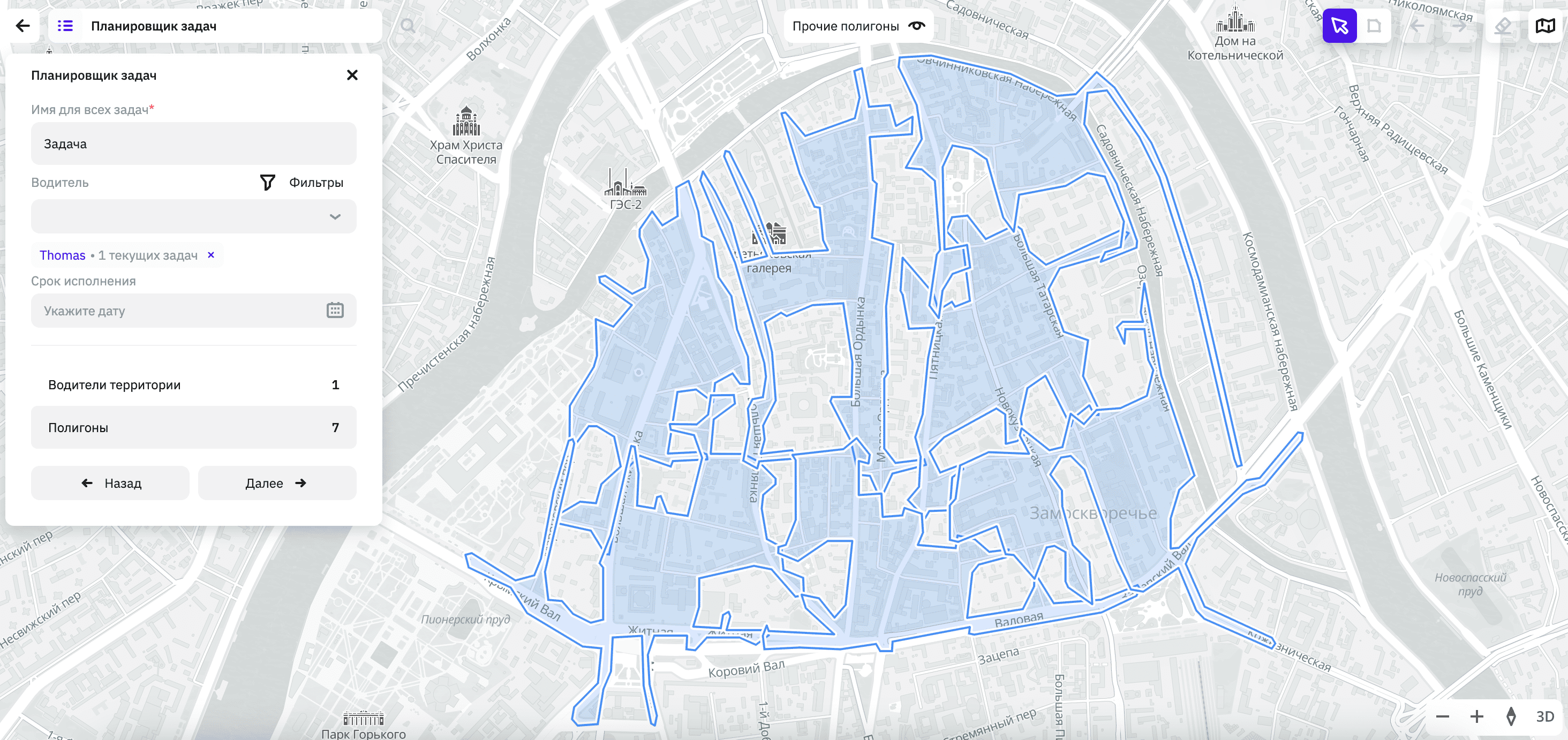
- Имя для всех задач (обязательный параметр): имя каждой задачи. К указанному имени будет добавляться порядковый номер (например,
-
Проверьте результат планирования задач. Нажмите Создать задачи.
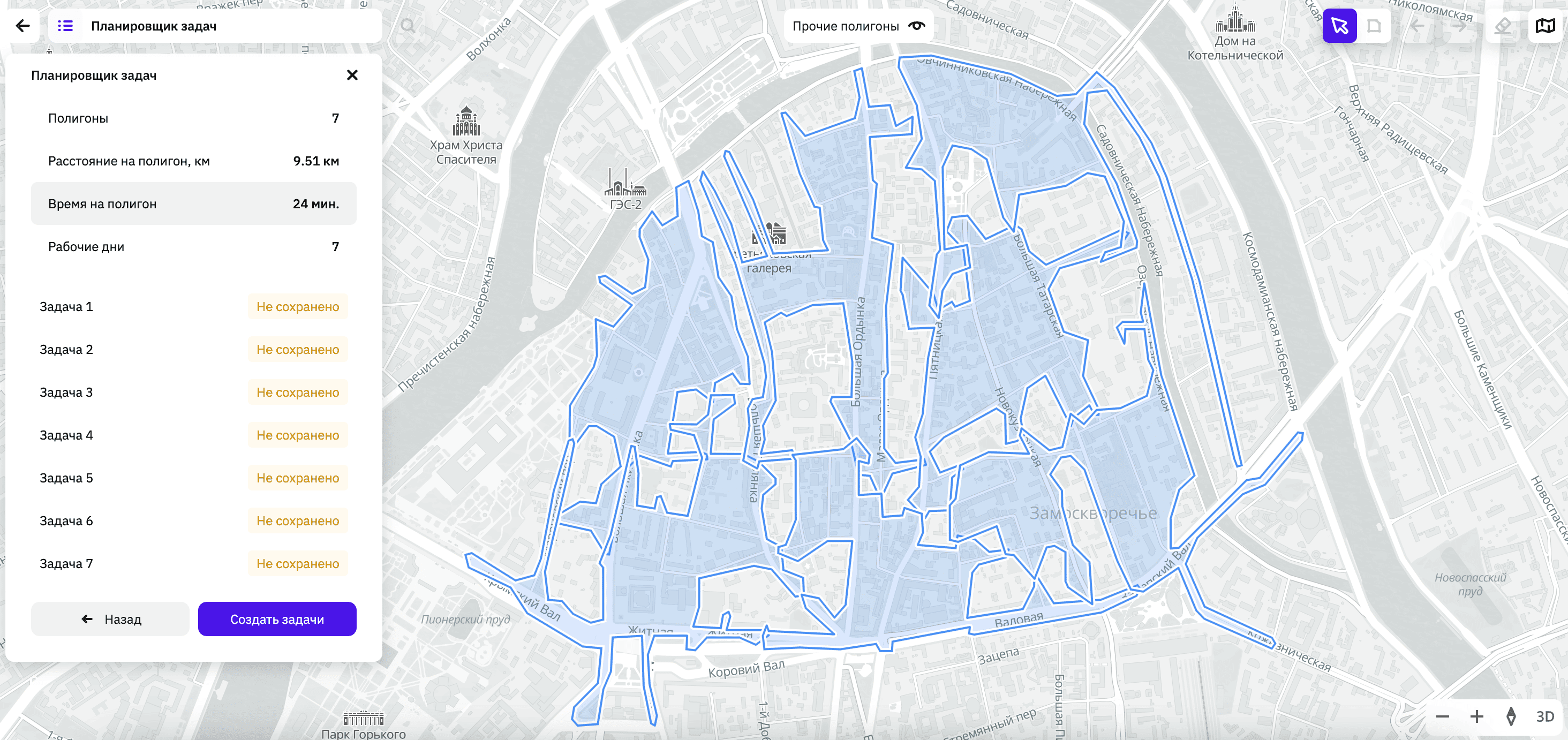
Все созданные задачи появятся в списке:
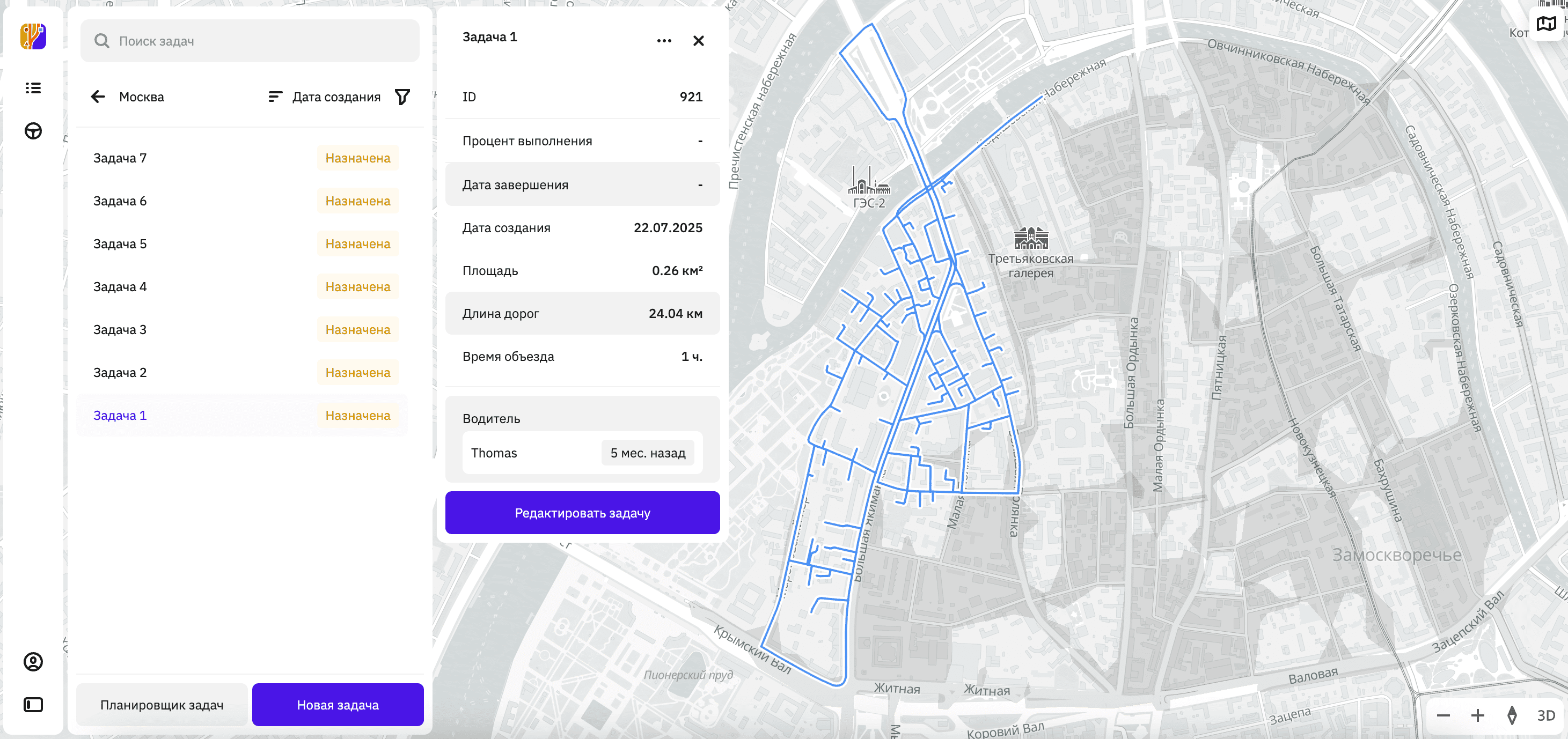
Требования к файлу с полигонами
Если вы загружаете полигон из файла, убедитесь, что файл соответствует требованиям:
- Геометрия: Полигон (Polygon).
- Форматы:
.kml,.kmz,.shp,.geojson. - Размер: до 100 МБ.
- Кодировка: UTF-8.
- Система координат: WGS84(4326).
Пример подготовленного файла:
example.geojson
{
"type": "FeatureCollection",
"features": [
{
"type": "Feature",
"properties": {},
"geometry": {
"coordinates": [
[
[37.60556107462642, 55.76462040952444],
[37.614942029534205, 55.75679538816905],
[37.62009171457146, 55.75882561530517],
[37.61356440678534, 55.76799723318385],
[37.60556107462642, 55.76462040952444]
]
],
"type": "Polygon"
}
}
]
}
Просмотр информации о задаче
- Перейдите на вкладку Задачи.
- Откройте страницу нужной территории и проекта.
- Выберите нужную задачу или нажмите на соответствующий ей полигон на карте. Вы можете использовать поиск по списку задач, сортировку по параметрам задачи, а также фильтрацию по тегу, водителю, статусу и типу задачи.
Будет отображена следующая информация о задаче:
- ID: уникальный идентификатор задачи.
- Процент выполнения: процент выполнения задачи. Отображается только для задач со статусом В работе или Завершена.
- Дата завершения: запланированная дата выполнения задачи. Отображается, если это поле было заполнено при создании или редактировании задачи.
- Дата создания: дата создания задачи.
- Площадь: площадь территории (полигона) в км². Отображается только для задач с полигонами.
- Длина дорог: общая протяжённость дорог маршрута.
- Время объезда: расчётное время объезда на автомобиле с учётом пробок.
- Водитель: водитель, назначенный на задачу, и время его последней активности. Отображается, если это поле было заполнено при создании или редактировании задачи.
Просмотр статуса задачи
- Перейдите на вкладку Задачи.
- Откройте страницу нужной территории и проекта.
- Посмотрите статус задачи в её строке. От статуса задачи зависит цвет соответствующего полигона или дорог маршрута на карте.
Возможные статусы задачи:
- Новая (синий цвет): задача создана, но не назначена на водителя. Вы можете редактировать задачу или отменить задачу с этим статусом.
- Назначена (жёлтый цвет): задача назначена на водителя, но водитель пока не взял её в работу. Вы можете редактировать задачу или отменить задачу с этим статусом.
- В работе (жёлтый цвет): водитель взял задачу в работу в мобильном приложении. В статусе отображается прогресс выполнения задачи в процентах. Вы можете завершить задачу или отменить задачу с этим статусом.
- Завершена (зелёный цвет): задача помечена как завершённая.
- Отменена: задача отменена. Отменённые задачи не отображаются на карте, но по ним сохраняется вся информация в карточке задачи. Отменённые задачи не удаляются из списка.
Редактирование задачи
Если задача в статусе Новая или Назначена, вы можете её отредактировать:
- отредактировать маршрут: изменить нарисованный полигон, загрузить новый, выделить или исключить дороги;
- переименовать задачу;
- назначить на другого водителя или удалить водителя из задачи;
- изменить запланированный срок исполнения задачи;
- сделать задачу внешней и наоборот.
Чтобы отредактировать задачу:
- Перейдите на вкладку Задачи.
- Откройте страницу нужной территории и проекта.
- Выберите нужную задачу и в открывшемся окне нажмите Редактировать задачу.
- Внесите изменения в задачу.
- Нажмите Сохранить задачу.
Выгрузка геометрии из задачи
Вы можете выгружать в формате .kml маршруты (полигоны и выделенные дороги), созданные в Планировщике задач. Например, если водители просматривают маршрут не в мобильном приложении, а в другой системе, вы можете экспортировать геометрии маршрутов из задач и передавать их водителям.
- Чтобы выгрузить, отметьте её как внешнюю. Для этого:
- Перейдите на вкладку Задачи.
- Откройте страницу нужной территории �и проекта.
- Выберите нужную задачу и в открывшемся окне нажмите Редактировать задачу.
- Отметьте чекбокс Внешняя задача.
- Нажмите Сохранить задачу.
- В списке задач выберите задачу, из которой нужно выгрузить геометрию.
- В открывшемся окне нажмите значок
и выберите Экспорт (kml). Будет скачан файл с геометрией задачи.
Чтобы посмотреть список внешних задач, в списке задач отметьте в фильтрах чекбокс Тип задачи → Внешняя задача.
Завершение задачи
Вы можете пометить задачу с любым процентом выполнения как завершённую и перевести её в статус Завершена. Вы можете завершать любые задачи в �статусе В работе, а также внешние задачи в статусах Новая и Назначена.
- Перейдите на вкладку Задачи.
- Откройте страницу нужной территории и проекта.
- Выберите нужную задачу.
- В открывшемся окне нажмите значок
и выберите Завершить задачу.
Отмена задачи
Если задача в статусе Новая, Назначена или В работе, вы можете отменить задачу и перевести её в статус Отменена.
- Перейдите на вкладку Задачи.
- Откройте страницу нужной территории и проекта.
- Выберите нужную задачу.
- В открывшемся окне нажмите значок
и выберите Отменить задачу.